tp无线网卡驱动如何安装,小编教你如何安装tp无线网卡驱动
- 分类:帮助 回答于: 2017年12月04日 12:30:06
使用台式电脑的朋友,一般来说需要插网线才能使用网络,而有不少的朋友不想插网线,觉得太麻烦,该怎么办呢?可以使用无线网卡,除了要有tp无线网卡还不行,还得安装tp无线网卡驱动才能够使用无线网络,那么tp无线网卡驱动如何安装呢?下面,小编就来跟大家分享安装tp无线网卡驱动的方法。
TP-LINK无线USB网卡适用于大部分台式PC机、笔记本等设备进行无线连接,可以提供方便、快捷的无线上网方式。网卡驱动支持自动检测功能,能够自动调整速率,无线传输速率最高可达300Mbps。如果想要使用该tp无线网卡,就的安装tp无线网卡驱动,如何安装?下面,小编就来跟大家说说安装tp无线网卡驱动的方法。
tp无线网卡驱动如何安装
网上下载“tp无线网卡驱动”
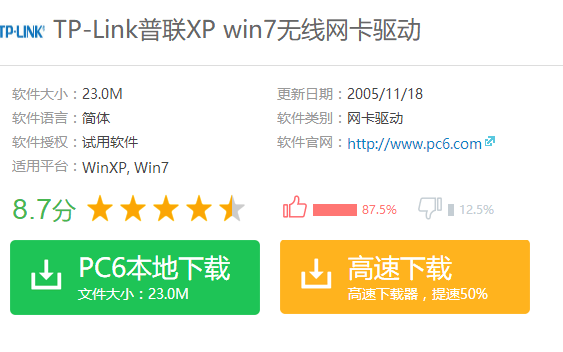
网卡驱动图-1
点击程序,进行安装。
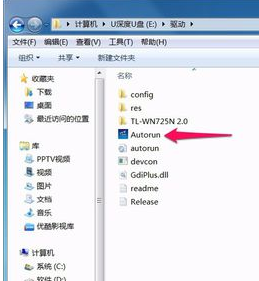
tp图-2
点击“自动安装”

无线网卡图-3
点击“下一步”
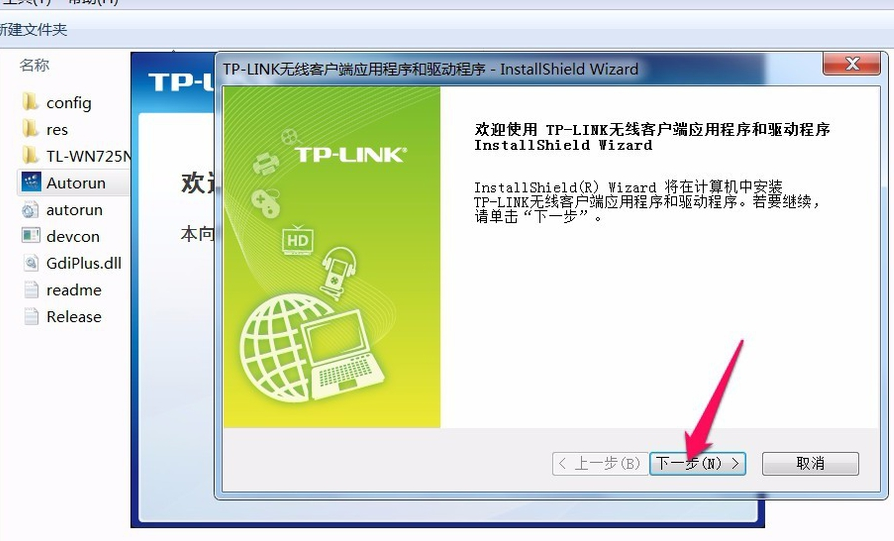
tp图-4
如果想更改安装的位置,点击更改

tp图-5
选择路径后,点击“确定”,保存修改
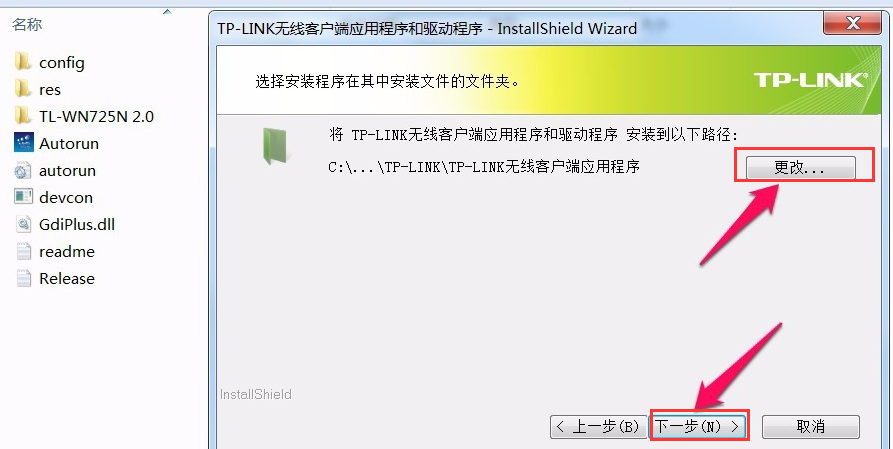
无线网卡图-6
更改完成,点击:下一步,开始安装

tp图-7
安装完成,弹出界面-显示搜索到的的无线网络。
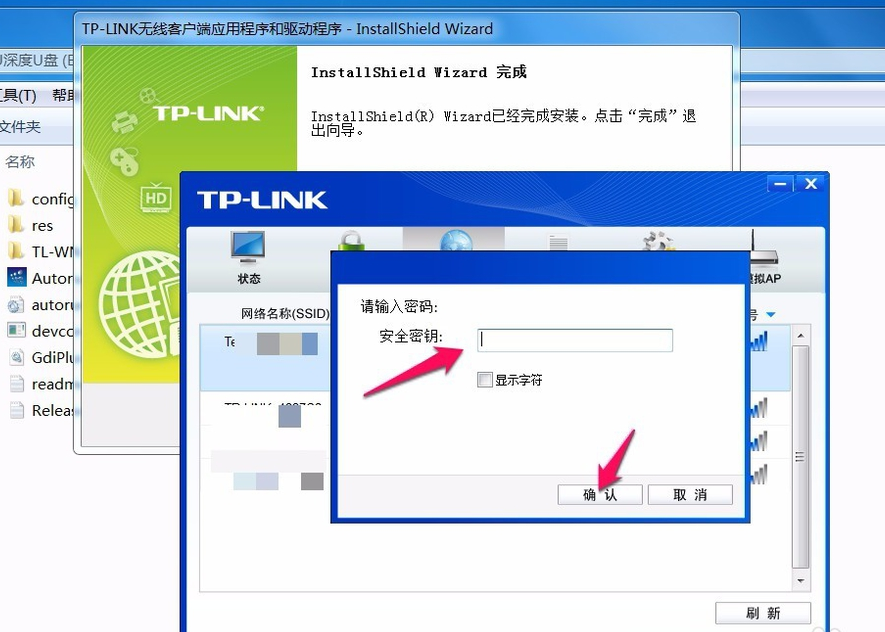
无线网卡图-8
点击无线网络,进入输入无线密码。
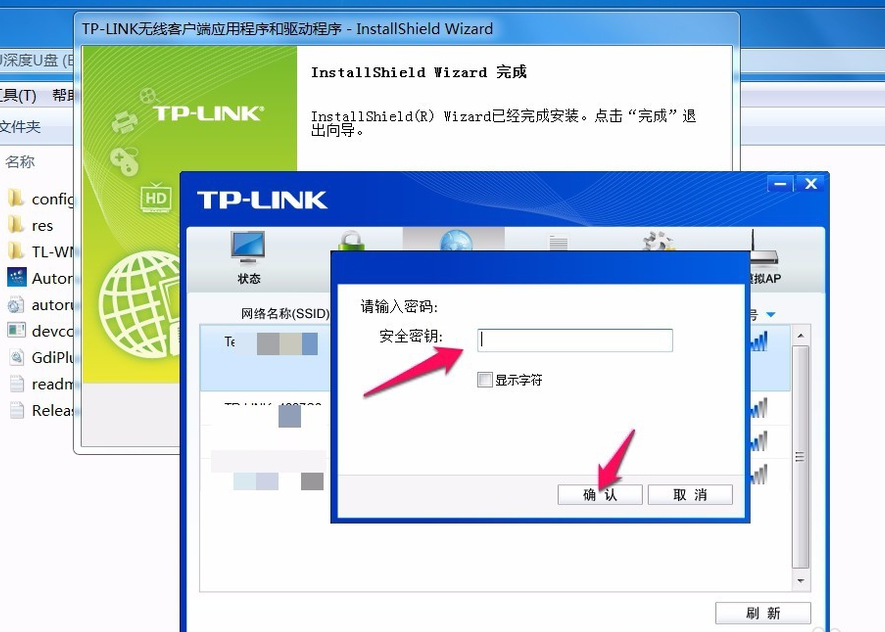
tp图-9
密码输入正确,连接成功。

tp图-10
以上就是安装tp无线网卡驱动的方法了。
 有用
26
有用
26


 小白系统
小白系统


 1000
1000 1000
1000 1000
1000 1000
1000 1000
1000 1000
1000 1000
1000 0
0 0
0 0
0猜您喜欢
- 联想电脑如何通过bios还原最近一次系..2021/02/11
- 鼠标灯亮但是没反应怎么办..2020/08/28
- 办公软件office2016与2019哪个好用..2021/10/09
- 小编详解电脑突然断电开不了机怎么办..2019/01/29
- 兽人必须死2一直黑屏的原因以及解决方..2021/01/29
- 几个步骤教会你怎么让软件开机自启动..2020/09/05
相关推荐
- 重装系统找不到网络适配器怎么解决..2021/03/20
- 百度云盘速度慢,小编教你百度云盘速度..2018/07/16
- 详细教你aoc电脑重装系统按f几..2021/03/14
- 小编教你电脑小喇叭不见了怎么办..2021/03/07
- 电脑如何进入bios设置启动项..2020/04/11
- 苹果电脑系统好用吗的详细介绍..2022/04/07

















